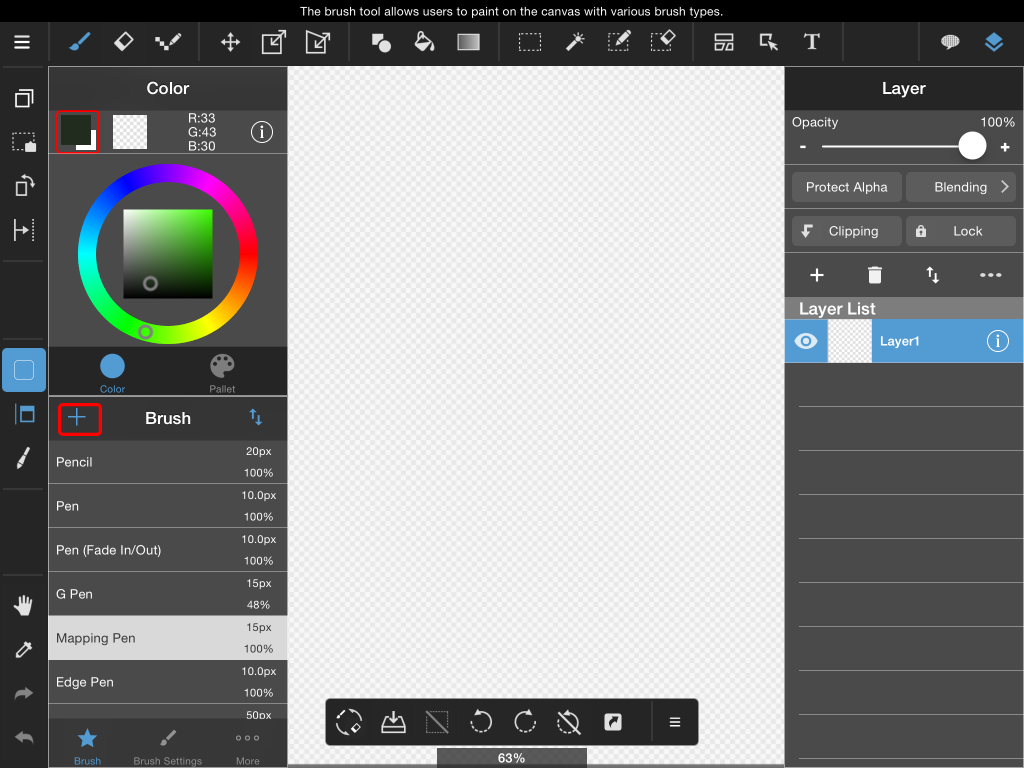2022.08.15
【Técnica】Cómo diferenciar las nubes según la estación del año


Hola.
En este artículo quiero mostrar cómo dibujar las nubes del cielo de manera diferenciada según la estación del año.
Y saber dibujar el cielo es importante, ya que hasta a los principiantes les resulta relativamente fácil emplearlo en los fondos de las ilustraciones.
Así que, será bueno que tal como diferenciamos la vestimenta de los personajes según la estación, aprendamos a utilizar distintos tipos de nubes, así como diferentes tonalidades del cielo, para mejorar la calidad de nuestras ilustraciones.
Index
1. Preparativos
Primeramente, explicaré cómo configurar los pinceles que vamos a utilizar para dibujar las nubes.
Para empezar, pulsa el ícono de “Pincel” que está en la parte superior de la barra de herramientas.
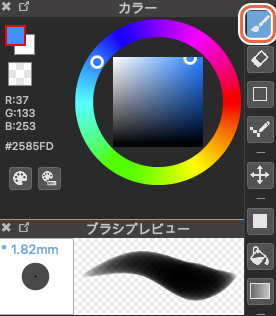
Esta vez vamos a utilizar el pincel “Acuarela (suave)”.
Una vez que hayas seleccionado el pincel, pulsa el ícono de engranaje que está al lado derecho del nombre del pincel.

En la ventana de “Editar pincel”, podrás ver los siguientes ítems en orden de arriba hacia abajo:
– (ventana de previsualización del trazo del pincel)
– Nombre del pincel
– Tipo
– Ancho
– Ancho mínimo
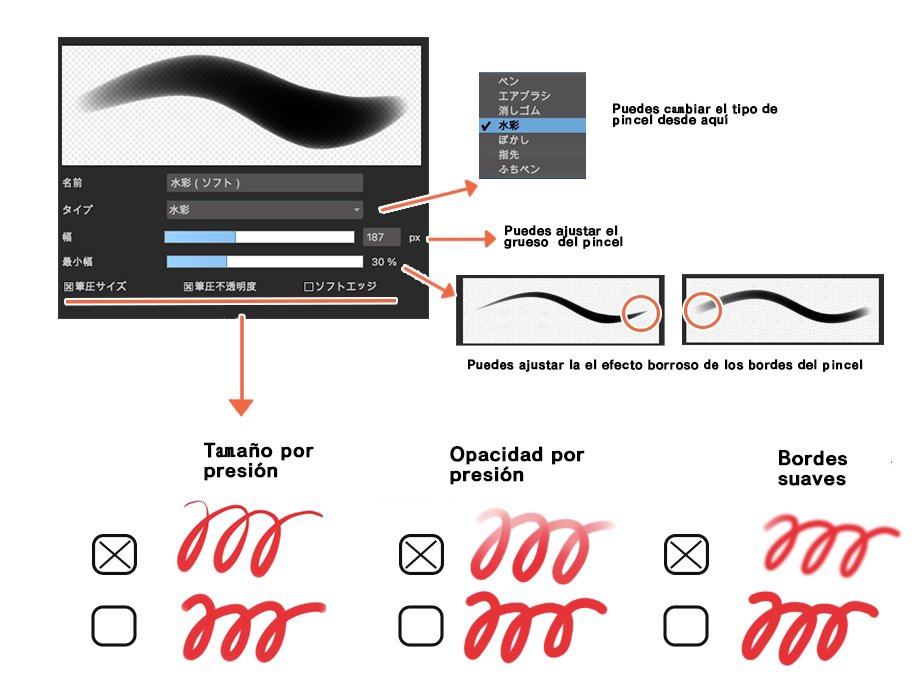
A continuación anoto las configuraciones que puedes realizar en cada ítem:
・Tipo: Al pulsar encima de la flecha (triángulo) que está en el extremo derecho, puedes cambiar el tipo de pincel.
・Ancho: Al arrastrar con el cursor encima del recuadro, puedes cambiar el tamaño del trazo.
・Ancho mínimo: Puedes cambiar el ancho de línea que se emplea al inicio y al final de cada trazo (lo que se llama “irinuki”, que a veces es traducido al español como “iniciando y finalizando», “difuminado / atenuación”, etc.)
debajo del “Ancho mínimo” encontrarás las casillas de los siguientes tres ítems:
・Tamaño por presión: Puedes activar o desactivar el “irinuki” (función automática que hace que el inicio y final de cada línea se vuelva más delgada que el resto).
・Opacidad por presión: Puedes activar o desactivar la función que hace que la opacidad del trazo varíe según la presión que se ejerce con la mano.
・Bordes suaves: Puedes activar o desactivar el suavizado (difuminación, efecto borroso) de los bordes de los trazos. Dentro del procedimiento a seguir en este artículo, estaremos activando o desactivando la función de “Bordes suaves” según lo que necesitemos en cada paso.
En cuanto a la función “irinuki”, no solo puedes activarlo o desactivarlo en la casilla de “Tamaño por presión”, sino también puedes configurar el tamaño en el recuadro de “Ancho mínimo”.
2. Primavera
Ahora sí, manos a la obra.
Empecemos con la primavera.
En el ejemplo que muestro aquí, utilizaré la siguiente configuración de pincel:

Si quieres saber sobre los dos últimos ítems mencionados arriba ( “Facilidad para mezclar colores” y “Cargar color”), te puede servir el siguiente artículo:
【Técnica】Características y forma de uso del pincel mezclador
He activado la función de “Bordes suaves” por que la intención es dibujar unas nubes suaves y ligeras que se vean realmente primaverales. Es más, por la misma razón es que he configurado en un 70% tanto la “Facilidad para mezclar colores” como la función de “Cargar color”.
Como paso inicial, apliquemos el color del cielo sobre el lienzo.
Tal como lo puedes ver en la imagen de abajo, la idea es que haya una gradación de arriba hacia abajo, desde un celeste suave hacia un celeste tenue un poco rojizo.
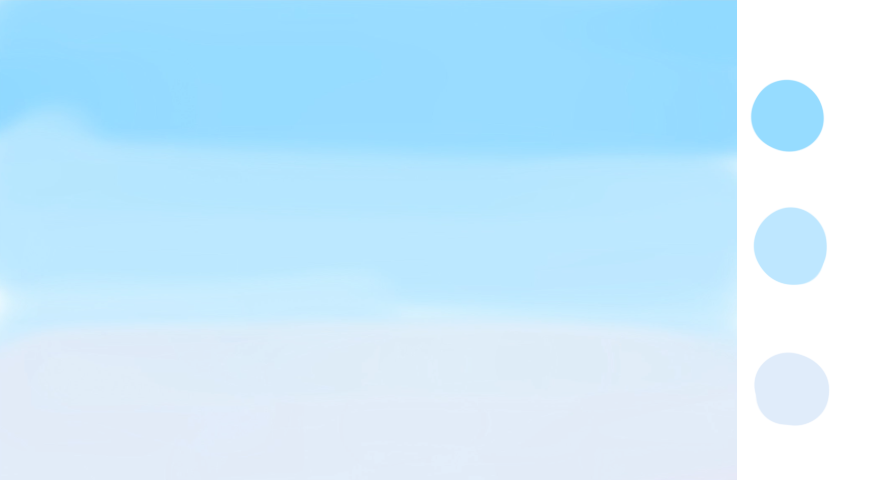
Una vez que hayamos aplicado los distintos tonos, difuminamos las partes limítrofes entre cada tono.
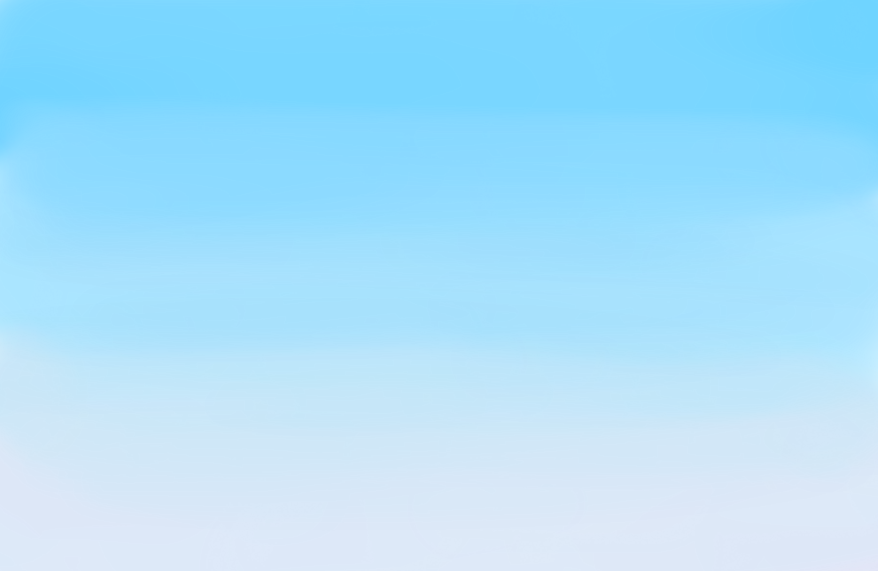
A la hora de difuminar los tonos, utiliza el cuentagotas para tomar los colores de las partes limítrofes para aplicarlos con el pincel. De esta manera lograrás que la gradación se vea natural.
A la hora de aplicar los tonos del cielo, no ejerzas mucha fuerza con tu mano, si no más bien haz trazos ligeros.
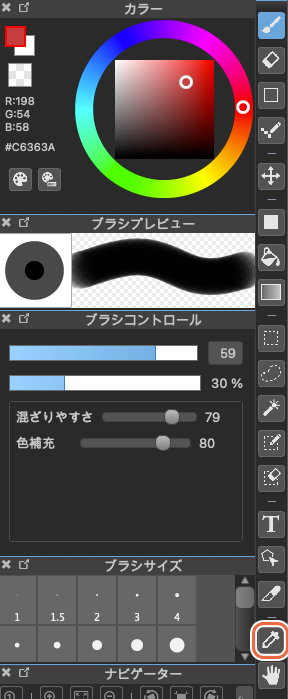
El cuentagotas lo encontrarás en la parte inferior de la barra de herramientas.
Una vez hecho lo anterior, vamos a dibujar las nubes con color blanco.
Aquí no es necesario abrir una nueva capa, pues dibujaremos las nubes en la misma capa donde hemos pintado el cielo, ya que la idea es que el color de las nubes se combine con el color del cielo.

A continuación, vamos a agregar sombras a las nubes. Aquí, en vez de usar un gris corriente para el sombreado, usemos un gris tenue rojizo, para que se adapte al celeste rojizo que hemos aplicado en las partes bajas del cielo.

Oscurezcamos las partes de las sombras que están en las porciones hundidas de las nubes.
Así mismo, procuremos que las partes inferiores de las sombras queden más oscuras que las partes superiores.

En la imagen de arriba podrás notar que he agregado un poco de amarillo tenue en algunas partes de las nubes.
Lo siguiente que haremos es agregar unas nubes muy finas en forma de líneas, de tal manera que se expandan a lo ancho del cielo.
Estas nubes finas y lineales son un tipo de “cirrostratos”, que en Japón se observan a menudo durante la primavera.

Para dibujar las nubes lineales tipo “Cirrostrato” he utilizado el pincel denominado “cepillo grueso (tinta)”, el cual lo puedes descargar gratuitamente desde la nube.
Si no sabes cómo descargar un pincel desde la nube, el siguiente artículo te puede servir:
[PC] Cómo descargar pinceles desde la nube
Bueno, con esto hemos terminado de dibujar las nubes primaverales.

3. Verano
Seguidamente, vamos a dibujar unas nubes de verano.
A continuación muestro la configuración del pincel:
Podrás notar que esta vez he desactivado la función de “Bordes suaves”, ya que la idea es dibujar unas nubes bien definidas.
La función de “Cargar color” la he aumentado hasta 80, mientras que la “Facilidad para mezclar colores” la he bajado hasta 60.
Empecemos por aplicar los tonos del cielo.
Para el cielo veraniego, he escogido unos tonos de celeste bien marcados.
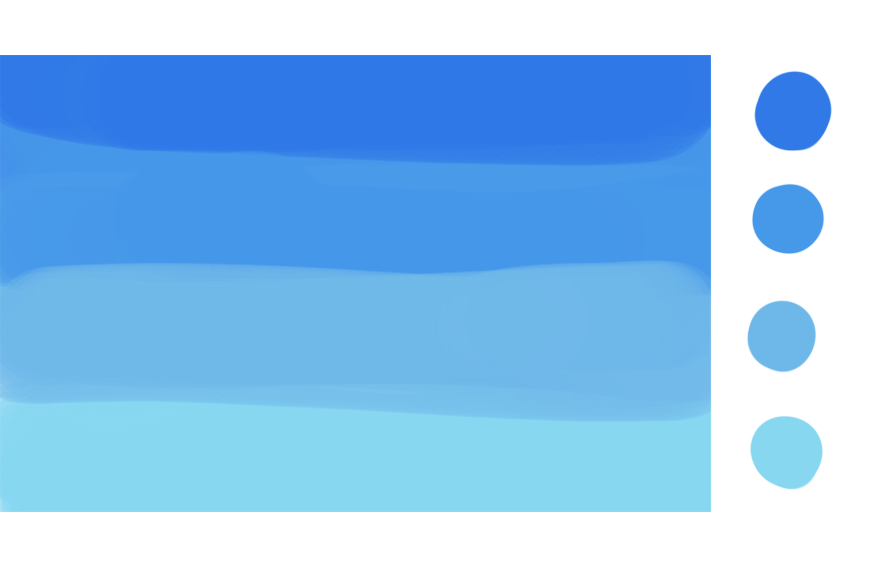
Tal como lo hicimos para el ejemplo de primavera, difuminemos los bordes de los distintos tonos.
A la hora de difuminar los tonos, te recomiendo que actives momentáneamente la función de “Bordes suaves”, para que se te haga más fácil.
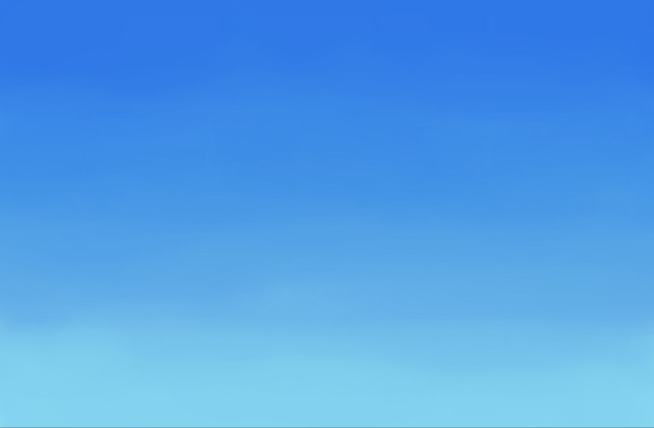
Una vez que terminemos de pintar el cielo, proseguiremos a dibujar las nubes.

Esta vez dibujaremos unas nubes tipo “cumulonimbus”, las cuales se caracterizan por tener un borde inferior plano, y por ser alargadas en sentido vertical, ya que están formadas por cúmulos que se desarrollan hacia arriba.
Una vez que tengamos dibujadas las nubes, vamos a añadirles sombras.
Para el ejemplo que muestro aquí, he determinado que la luz del sol proviene desde el lado derecho, así que he aplicado las sombras en las superficies izquierdas de los cúmulos.
Apliquemos sombreado también en los bordes inferiores planos de las nubes.

A medida que vamos intensificando las sombras en las partes más oscuras, vayamos a la vez difuminando los bordes de las distintas tonalidades de las sombras.

Ahora, vamos a agregar unos cuantos detalles más a las nubes.

Haz trazos adicionales sobre cada nube, de tal manera que se vean como si hubiese varios cúmulos al interior de la nube.
Para ello, utiliza varios tonos, desde un tono claro, otro ligeramente oscuro, hasta un tono oscuro, para agregar distintos matices.

Al hacer lo anterior, verás que las nubes van adquiriendo tridimensionalidad.
Bordeemos con color blanco las partes que deseamos resaltar.
En el ejemplo que muestro aquí, he querido que la nube del centro se vea más iluminada que las demás, así que le he agregado trazos con color blanco.

Así mismo, procuremos crear dentro de cada nube partes que se ven suaves y ligeras, y partes que se ven gruesas, para que haya vivacidad o dinamismo.
Verás que al hacer esto las nubes se verán más reales.

Para dibujar los bordes bien marcados, configuremos el pincel con un ancho menor (para que el trazo sea fino). Por su lado, para dibujar las partes que deseamos que se vean esponjosas, activemos la función de “Bordes suaves”.
Vamos repitiendo los pasos que acabo de mencionar, hasta conseguir que las nubes tengan el aspecto que deseamos.

Para finalizar, utilicemos la herramienta “Ajustar” para agregar una estela de condensación.
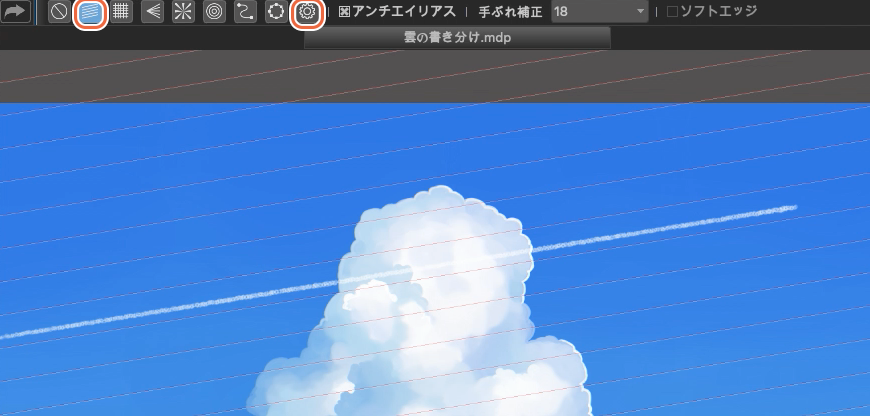
Para ello, pulsemos primero el ícono de pincel, y luego, pulsemos el ícono de “Ajuste paralelo”.
Para ajustar el ángulo de dirección de la línea, pulsa el ícono de engranaje.
Por último, dibujemos un avión diminuto en la parte delantera de la estela de condensación, y… “voilà”, ¡ya tenemos hecho el cielo de verano!

4. Otoño
A continuación, muestro la configuración del pincel que vamos a utilizar para el cielo otoñal.
Esta vez he elegido el pincel “Cepillo redondo (seco)”, ya que quiero emplear trazos formados por líneas finas. Este cepillo también está disponible en la nube para que lo descargues gratuitamente.
Como siempre, empecemos por aplicar los colores del cielo.
Esta vez he seleccionado unas tonalidades de cielo vespertino, o sea, de un cielo de una hora en la cual el sol ya está un poco inclinado.
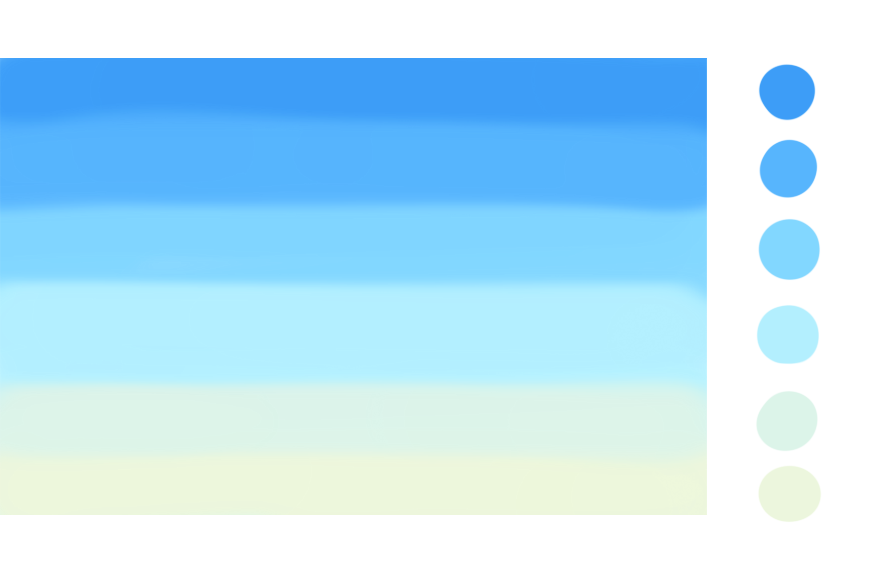
Una vez que tengamos aplicados los distintos tonos, difuminamos los bordes.
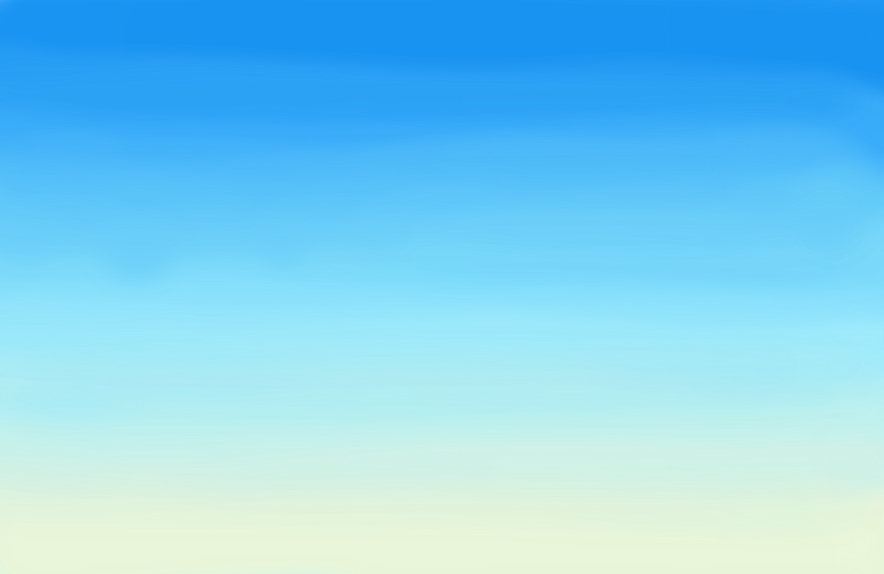
Ahora, vamos a dibujar las nubes.
utilizando el pincel “Cepillo redondo (seco)”, tracemos unas nubes que se asemejan a plumas de pájaro, tal como lo muestro en la imagen de abajo:
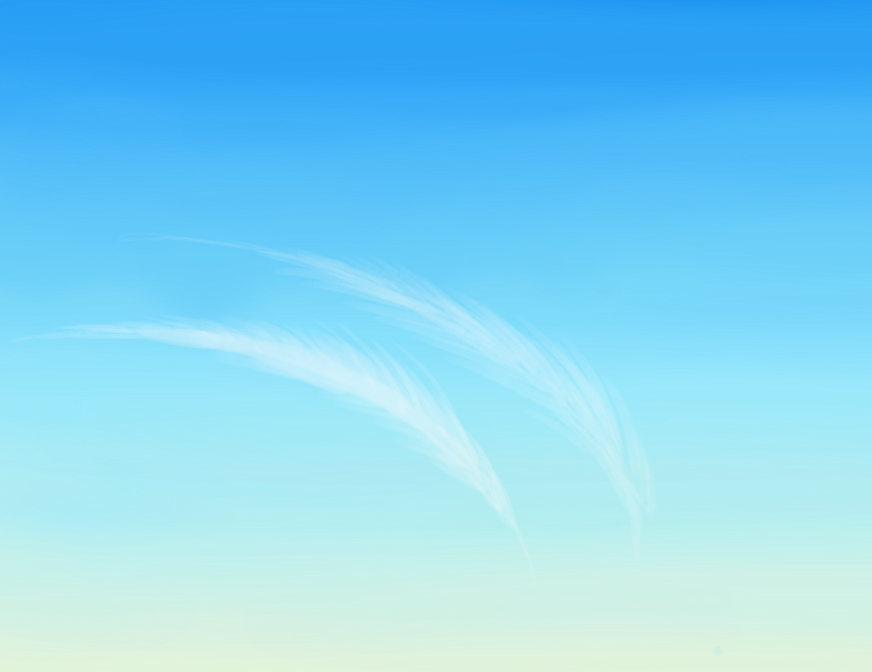
Vamos agregando nubes similares de tal manera que queden espaciadas uniformemente.
A la vez, vayamos aumentando el ancho de cada nube, siempre manteniendo un buen equilibrio dentro del conjunto de nubes.

Este tipo de nubes se llaman “cirro”, y se caracterizan por estar compuestas por bandas que se expanden de manera ligera como si fuesen plumones.
Vayamos añadiendo más nubes, hasta abarcar todo el ancho del lienzo.
Procuremos que la forma de las nubes logren transmitir la dirección del viento.

Empleemos distintos trazos, desde trazos suaves (como si acariciáramos al lienzo) para expandir las nubes, hasta trazos en forma de golpes ligeros para colocar porciones de nube.
Seguidamente, agreguemos sombras tenues a las nubes.
Procuremos que todas las sombras estén ubicadas en la superficie izquierda de cada nube, y que se orienten de manera uniforme.

Con esto hemos terminado de pintar el cielo otoñal.
5. Invierno
Por último, pintemos un cielo invernal.
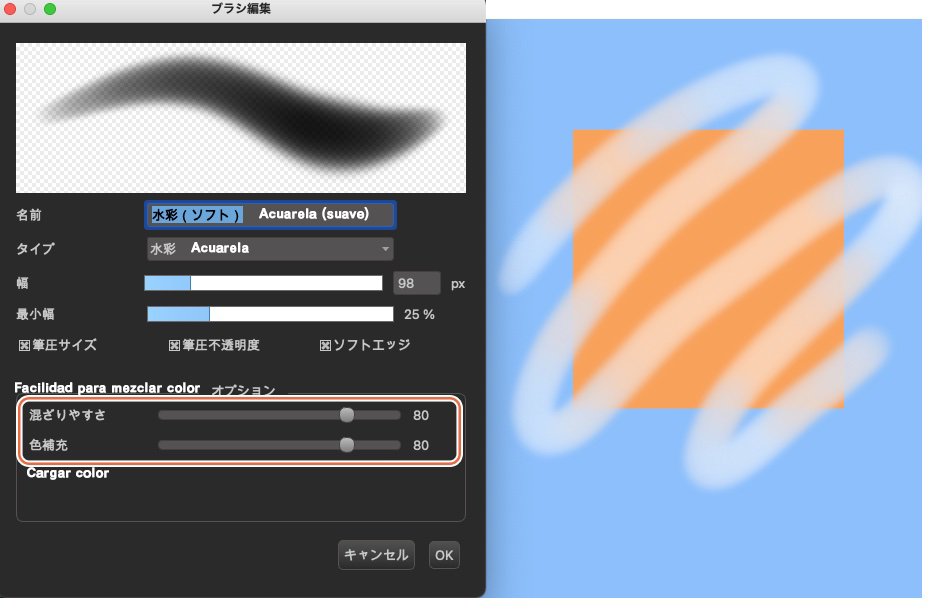
Esta vez, para el color del cielo he seleccionado unos tonos ligeramente turbios, ya que la idea es pintar un cielo oscurecido.
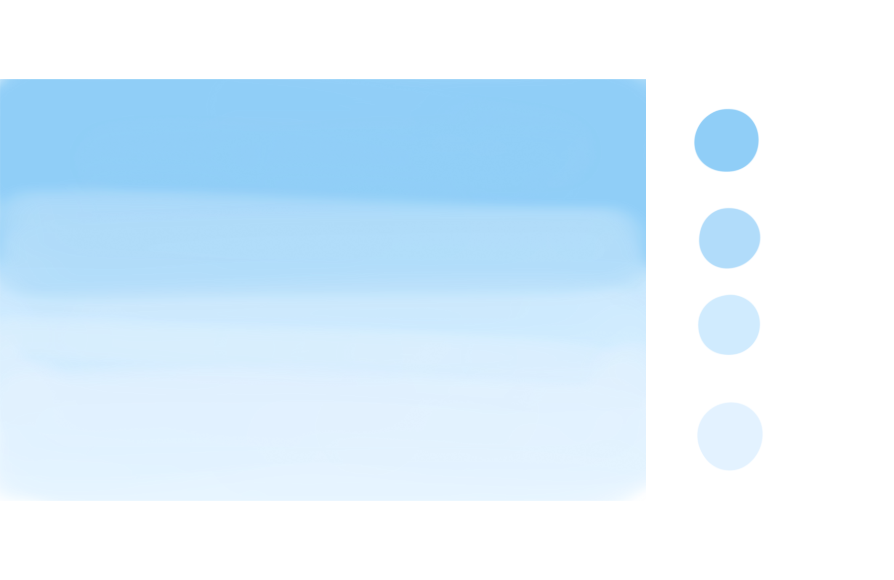
Una vez que hayamos aplicado los colores, difuminemos los bordes para que la gradación se vea natural.
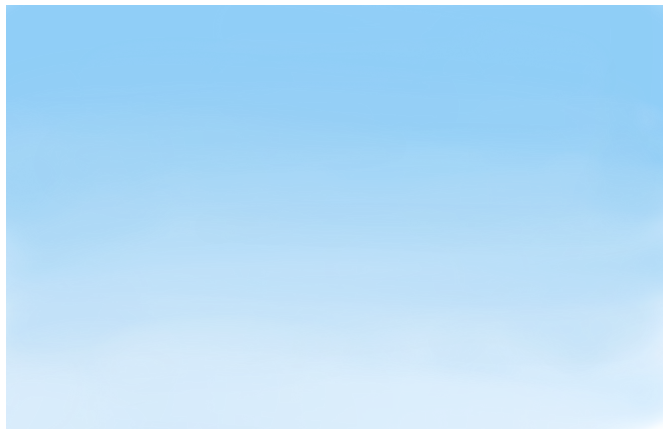
Seguidamente, pintemos las nubes con un tono blanco. Esta vez esparciremos las nubes sobre todo el cielo.
La idea es pintar unas nubes pesadas que anticipan lluvia o nieve.

Una vez que hayamos pintado a grandes rasgos las nubes con color blanco, vamos a aplicarles por encima un tono gris.

Luego, les aplicamos otro tono de gris que sea más oscuro.

Ahora, volvemos a cubrir con color blanco las partes donde se asoman las porciones blancas que habíamos pintado inicialmente.

Luego, difuminamos los bordes de los distintos colores aplicados sobre las nubes, y a la vez vamos ajustando la forma de cada nube.
Ajustemos la forma tanto de las partes cubiertas con color blanco, así como las partes pintadas con color gris.

Ahora bien, para generar sentido de profundidad o perspectiva, tomemos en cuenta lo siguiente:
– El área inferior del lienzo corresponde a las partes lejanas, así que las nubes deben verse en menor escala pero bien alargadas hacia los lados, ya que por estar lejos podemos ver su totalidad o gran parte de ellas.
– El área superior del lienzo corresponde a las partes cercanas, así que las nubes deben verse en grande.
Al terminar, el cielo invernal me ha quedado así:

A continuación muestro las cuatro ilustraciones juntas:

Espero haber logrado transmitir la diferencia de tipo de nubes, así como de la atmósfera según la estación del año.
Si bien, las formas de las nubes están sujetas a los principios meteorológicos, siempre resulta divertido dibujarlas, ya que podemos emplear trazos deliberados.
Espero que aproveches este tutorial para pintar unas nubes fabulosas.
(Texto original e imágenes: 荒金ひろみ)
\ We are accepting requests for articles on how to use /